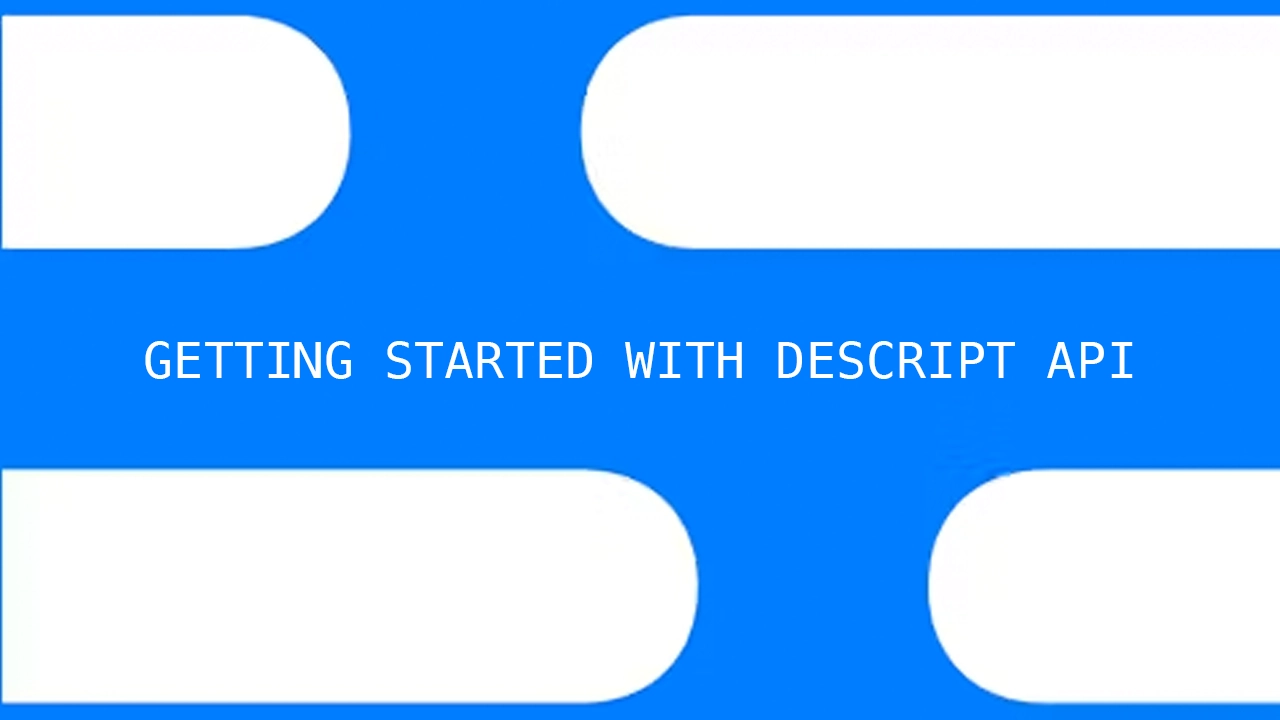Добавянето на субтитри към видеосъдържанието ви не е само за достъпност - то е за обхват.
Видеоклиповете със субтитри са по-ангажиращи, по-всеобхватни и по-гледаеми, особено в платформи като TikTok и Instagram, където повечето хора скролват с изключен звук.
Ако използвате Adobe Premiere Pro, вече знаете, че тя е мощна. Но създаването на субтитри все още може да изглежда като много работа. Това е особено вярно, ако жонглирате с редактирането на видео, крайните срокове и очакванията на клиентите.
Затова в това ръководство ще ви покажа как точно да добавяте субтитри в Premiere Pro, като използвате три различни метода: автоматична транскрипция, ръчно въвеждане и импортиране на SRT файлове.
Бонус: ако не разполагате с време или трябва бързо да създадете субтитри за short-form публикации в социалните мрежи, ще ви покажа и по-бърза алтернатива с помощта на Submagic - инструмент за създаване на субтитри с изкуствен интелект, създаден за съвременни създатели.
Субтитри срещу затворени надписи: каква е разликата?
Първо, бърза разбивка на разликата между субтитри и затворени надписи. Често тези термини се използват взаимозаменяемо, но има ясно разграничение.
- Субтитрите превеждат или преписват диалога за зрителите. Те са особено полезни, когато съдържанието е на друг език.
- Затворените надписи не са само препис на диалога. Те включват музикални сигнали, звукови ефекти и фонов звук и са от съществено значение за глухите или трудно чуващите зрители.
В Premiere Pro можете да създавате и двете. Ще решите дали да ги експортирате като отворени надписи (записани във видеоклипа) или като странични файлове (като SRT, които могат да се включват/изключват от зрителя).
Стъпка по стъпка: добавяне на субтитри в Adobe Premiere Pro
Има три основни начина за създаване на субтитри на видеоклиповете ви с Premiere Pro. Можете да добавяте субтитри чрез:
- Автоматично използване на генератор за транскрипция от реч към текст
- Ръчното им въвеждане в
- Импортиране на файл със субтитри (например SRT файл)
Има подробни стъпки за всеки метод, за да получите правилните субтитри в Adobe Premiere Pro. Нека направим кратък урок за всеки метод, за да можете да изберете правилния метод, който отговаря на вашия работен процес.
Метод 1: Използване на инструмента за преобразуване на реч в текст на Adobe
Това е най-бързият начин за добавяне на субтитри в Premiere Pro CC.
Стъпка 1: Отворете работното пространство за надписи
Навигирайте до "Надписи и графики". Можете да стигнете дотам, като щракнете върху "Прозорец", след което върху "Работни пространства". Това изкарва работното ви пространство с достъп до панела "Текст", времевата линия и панела "Основни графики".
Стъпка 2: Запишете своята последователност
Щракнете върху" "Transcribe Sequesnce" в текстовия панел. Можете да:
- Изберете езика на диалога
- Добавяне на етикети на високоговорителите
- Изберете части от видеофайла, които да транскрибирате
Накрая щракнете върху "Transcribe" и оставете Premiere Pro да анализира аудиото.
Стъпка 3: Преглед на стенограмата
Premiere Pro ще генерира пълна транскрипция. Почистете всички неправилно чути думи директно в панела (това е важна стъпка!). Това е добър момент да проверите два пъти и точността на времевия код.
Стъпка 4: Генериране на надписи
Щракнете върху "Създаване на надписи" и изберете настройките си:
- Отворени или затворени надписи
- Стил и предварителни настройки
- Дължина на реда и символи на ред
Premiere Pro ще пусне файла с надписите на времевата линия. След като това стане, надписите са готови за оформяне.
Стъпка 2: Ще видите нова следа за субтитри във времевата си линия.
Стъпка 3: Щракнете върху иконата "+", за да добавите нов ред за надпис в панела "Текст" в горния ляв ъгъл. Въведете това, което искате да се казва в надписа в сегмента, и пренастройте клипа във времевата линия, за да съответства на диалога.
Стъпка 4: Повторете този процес, докато не транскрибирате и не добавите субтитри към видеоклипа си. След това можете да редактирате и коригирате транскрипциите, както желаете.
Как да експортирате субтитри и надписи в Premiere Pro
Ето как да експортирате субтитри и надписи в Adobe Premiere Pro:
Стъпка 1: Отидете в менюто Файл > Експортиране > Медия и изберете желания формат.
Стъпка 2: Изберете дали искате отворени или затворени надписи. Затворените субтитри са в отделен файл от видеоклипа; зрителите могат да ги включват или изключват. Ако искате да експортирате по този начин, трябва да изберете "Create Sidecar File" (Създаване на страничен файл).
Ако искате отворени надписи, изберете "Записване на надписи във видеоклип". Тези надписи са постоянно видими във вашия видеоклип.
Метод 2: Импортиране на SRT файл (или файл със субтитри)
Ако вече имате файл със субтитри, този метод е по-бърз. Следвайте стъпките в краткия урок по-долу:
Стъпка 1: Импортиране на файла
В Premiere Pro отидете на "File". След това щракнете върху "Импортиране" и изберете вашия SRT файл. Като алтернатива можете да го плъзнете директно в панела "Проект".
Стъпка 2: Добавете я към последователността си
Пуснете файла със субтитри на времевата линия и го подравнете с видеосъдържанието.
Стъпка 3: Персонализиране
Изберете надписите, след което използвайте панела Essential Graphics, за да промените шрифтовете, размера, цвета и позицията на екрана.
Това е особено полезно за екипи, които използват шаблони или текстови редактори за генериране на надписи извън Premiere.
Метод 3: Ръчно създаване на субтитри в Premiere Pro
Понякога ръчното управление ви дава най-добрия контрол. Ръчното редактиране е особено полезно, ако работите със смесен звук или с няколко високоговорителя.
Стъпка 1: Създаване на нова песен за надписи
В панела "Текст" щракнете върху "Създаване на нова следа за надпис". След това изберете формата на субтитрите и щракнете върху OK.
Стъпка 2: Добавяне на надписи
Преместете главата за възпроизвеждане до мястото, където искате да се появи надписът. Щракнете върху "+", за да вмъкнете нов ред в панела "Текст", и започнете да пишете.
Стъпка 3: Регулиране на дължината и позицията
Плъзнете краищата на всеки сегмент от надписа, за да съвпадне с времето на диалога.
Стъпка 4: Стил на субтитрите
Използвайте панела Essential Graphics, за да добавите шрифтове на марката, да промените подравняването или да създадете предварителни настройки за бъдеща употреба.
Как да експортирате субтитри и надписи
След като приключите, ето как да експортирате видеофайла със субтитри:
Вариант 1: Записване на надписи във видеоклипа
В настройките за експортиране отидете в раздела "Надписи" и изберете "Записване на надписи във видеоклип".
Това прави надписите ви постоянни, което е идеално за видеоклипове в социалните мрежи или YouTube.
Възможност 2: Създаване на страничен файл
Искате надписите да могат да се превключват? Изберете "Create Sidecar File" в настройките за експортиране. Така се създава SRT файл (или друг файлов формат), който остава отделен от окончателния разрез на видеоклипа ви.
Уморени сте да правите всичко това ръчно? Вместо това използвайте Submagic
Нека бъдем честни: ако редактирате short-form съдържание за TikTok, Shorts YouTube или Reels Instagram, отварянето на Premiere Pro може да прилича на използване на пожарникарски маркуч за поливане на стайно растение.
Повярвайте ми, когато казвам, че има и по-добри варианти.
Submagic е инструмент за създаване на надписи с изкуствен интелект, предназначен за създатели, които искат да работят бързо. Качвате видеофайла си и Submagic автоматично:
- Добавя анимирани надписи в стила на вашата марка
- Подчертаване на ключови думи и добавяне на емотикони
- Експортирайте готови за публикуване видеоклипове за няколко минути
Всичко това, без да докосвате времева линия, панел или плъгин.
Ако сте зает създател или маркетолог, Submagic ви спестява часове седмично - без Photoshop, без тромави инструменти за редактиране и без главоболия при експортиране.
Искате да създавате субтитри по-бързо, без да се налага да усвоявате Premiere Pro? Опитайте Submagic сега →
Бързи съвети за начинаещи
Ако все още се чувствате комфортно със софтуера за редактиране на видео, ето няколко допълнителни съвета, които ще ви помогнат да започнете:
- Спестете време с шаблони за надписи, които можете да използвате многократно
- Подписите трябва да са кратки и красноречиви. (Считайте това за професионален съвет за социалните медии!)
- Използвайте висококонтрастни шрифтове, така че надписите да се четат дори на мобилни устройства
- Съобразете субтитрите с темпото на преходите във видеоклипа си
- Не забравяйте да тествате на различни устройства, преди да експортирате за клиенти или платформи като Vimeo.
Често задавани въпроси: Субтитри и Premiere Pro
Как да добавя субтитри в Premiere Pro?
Отидете в работното пространство Captions and Graphics, запишете последователността и използвайте панела Text, за да създадете надписи. Можете също така да импортирате SRT файл, ако вече имате такъв.
Кой е най-лесният начин за генериране на субтитри в Premiere Pro?
Използвайте вградената функция за преобразуване на реч в текст, за да транскрибирате видеоклипа си. След това щракнете върху "Създаване на надписи" и ги персонализирайте с помощта на панела Essential Graphics.
Как да добавя чужди субтитри в Premiere Pro?
Използвайте преведени SRT субтитри или копирайте/вмъкнете ръчно преведения текст. Уверете се, че файловият ви формат поддържа символите на целевия език (например японски или арабски), и проверете два пъти настройките за кодиране по време на експортирането.
Заслужава ли си Adobe Premiere Pro да се раздухва?
Adobe Premiere Pro е изключително мощна. Въпреки това тя е свързана с крива на обучение, особено ако се нуждаете само от бързи, брандирани субтитри за short-form съдържание. Ако сте редактор на дълги материали или работите върху видеопродукция на ниво излъчване, Premiere Pro има смисъл поради впечатляващите си функции и функционалност.
Но ако фокусът ви е върху TikTok, Instagram Reels или YouTube Shortsвремето ви е важно - Submagic е по-бързият начин.
Той добавя динамични, интересни субтитри, автоматично оформя надписите и работи веднага след изваждане от кутията. Няма плъгини или главоболия с времевата линия. Само интелигентна автоматизация и готови за експортиране видеоклипове буквално за минути.
Готови ли сте да се откажете от ръчните субтитри и да ускорите работния си процес? Опитайте Submagic безплатно
Създадена е за създателите на съдържание, които искат повече резултати и по-малко триене.




















.png)

.png)
.webp)